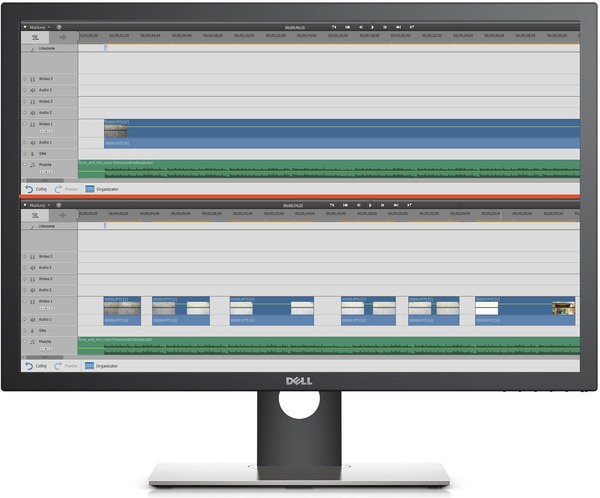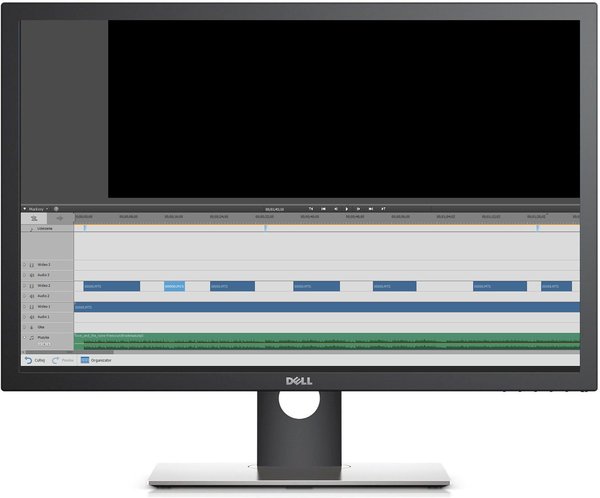- Barwa i kolor
- Cyfrowa ciemnia
- Ćwiczenia fotograficzne
- Czerń i biel
- Filmowanie aparatem
- Fotograf - ZUS i podatki
- Fotograf i prawo
- Fotograficzne ABC
- Fotografia aktu
- Fotografia od A do Z
- Fotografia krajobrazu
- Fotografia produktów
- Fotografia uliczna - street phofo
- Fotograficzne inspiracje
- Fotografowanie architektury
- Fotografowanie ruchu
- Fotografowanie zwierząt
- Kadrowanie
- Kompozycja
- Leksykon fotografów
- Najczęściej popełniane błędy
- Ostrość i nieostrość
- Perspektywa
- Portret
- Przygotowanie prezentacji zdjęć
- Studio fotograficzne dla początkujących
- Światło i ekspozycja
- Zarabiaj na fotografii
Dołącz do nas
Partnerzy
Montuj filmy z Dellem, cz. 4 - Podstawy montażu
20 czerwca 2017, 11:53
Montaż wideo to pojęcie złożone, jednak pierwotnie oznaczało pewną konkretną czynność: cięcie i klejenie taśmy filmowej w taki sposób, aby z pojedynczych ujęć powstały sceny, a ze scen gotowy film. I to właśnie te czynności – choć realizowane cyfrowo i za pomocą innych narzędzi – nadal stanowią i stanowić będą najważniejszy etap naszej pracy. Są to podstawy montażu, które musi opanować każdy twórca filmowy. One właśnie będą głównym tematem czwartej części naszego poradnika pt. Montuj filmy z Dellem.
Cyfrowe rzemiosło nożyczek i kleju
Mamy już pomysł na nasz film, nagrany materiał i wstępnie przygotowany projekt teledysku. Nadszedł czas na wybór odpowiednich ujęć i poukładanie ich we właściwej kolejności tak, aby powstał z nich nasz teledysk. W tym celu przedstawimy Wam techniczne aspekty podstaw montażu (dotyczą one jak zwykle programu Adobe Premiere Elements 15, ale na tym poziomie zaawansowania praca wygląd niemal identyczne dla wszystkich programów z wielościeżkową osią czasu) oraz opowiemy nieco na temat zasad udanego montażu.
Przeciągnij i upuść – nic prostszego
Na czym polega montaż? Tak naprawdę na tym samym, na czym polegał od zawsze: chodzi o przycięcie ujęć do pożądanej długości i połączenie ich w wybranej kolejności, czego efektem będzie film. Wszystkie pozostałe zabiegi edycyjne i efekty wizualne stanowią uzupełnienie podstawy, jaką jest cięcie nagrań na kawałeczki i klejenie wybranych kawałeczków ze sobą. W programach komputerowych do montażu nieliniowego (a więc takich, z jakich najczęściej korzystają ambitni amatorzy filmowania) czynność ta jest tak bardzo uproszczona, że dawne metody mogłyby się nam przy tym wydawać męczarnią.
Montaż w nowoczesnym programie przypomina bowiem budowanie muru z klocków Lego. Obiekt z panelu Zasoby projektu przeciągnięty na oś czasu zostaje klipem – fragmentem projektu składającym się ze ścieżki wideo, audio lub obu jednocześnie połączonych ze sobą w jedną całość. Klip można skracać, dzielić na mniejsze, pozbawiać warstwy dźwiękowej lub obrazowej (w przypadku klipów audiowizualnych) i poddawać edycji. Przede wszystkim jednak można go przemieszczać w obrębie całego projektu zarówno w czasie, jak i pomiędzy ścieżkami.
Same ścieżki zachowują się podobnie jak warstwy w projekcie Photoshopa: w przypadku nałożenia na siebie kilku ścieżek wideo obrazem widocznym na ekranie będzie ten ze ścieżki znajdującej się najwyżej (chyba że skorzystamy z funkcji masek – temu zagadnieniu poświęcony zostanie jeden z przyszłych odcinków), natomiast ścieżki audio będą odtwarzane jednocześnie. Nasz projekt zawiera dość proste założenia: ścieżkę dźwiękową stanowi muzyka, której tylko w początkowej fazie towarzyszą coraz bardziej słabnące odgłosy kroków z pierwszego ujęcia. Obrazy następują jeden po drugim bez żadnych złożonych efektów specjalnych (za wyjątkiem przejść pomiędzy ujęciami, które omówimy sobie już za tydzień), a na wszystkim w kilku miejscach pojawią się plansze testowe. Dlatego też cały nasz projekt będziemy mogli ograniczyć do dwóch głównych ścieżek wideo (nawet prosty materiał filmowy montuje się najłatwiej układając go naprzemiennie na dwóch sąsiadujących ze sobą ścieżkach), dwóch ścieżek audio (jednej zawierającej muzykę oraz jednej na oryginalną ścieżkę dźwiękową z początkowych 30 sekund nagrania) oraz jednej dodatkowej ścieżki wideo przeznaczonej na plansze z napisami.
Skracanie i dzielenie ujęć
Doświadczony filmowiec nigdy nie włącza kamery w momencie rozpoczęcia interesującej go sceny, ani nie zatrzymuje nagrywania zaraz po jej zakończeniu. Jest to główny powód, dla którego nawet najlepiej przygotowane nagrania trzeba przycinać – główny, choć nie jedyny. Niezależnie od przyczyn każdy montujący film na pewno spotka się z koniecznością skracania ujęć przed i w trakcie ich układania na linii czasu. W programie Premiere Elements 15 można to zrobić na dwa sposoby.
Pierwszym jest użycie Monitora klipów. Narzędzie to otwiera się poprzez kliknięcie obiektu w panelu Zasoby projektu lub klipu na osi czasu. Następnie w nowootwartym oknie z generowanym na bieżąco podglądem i panelem sterującym ustala się przesuwając tzw. markery wejścia i wyjścia, czyli znaczniki początku i końca klipu mające postać małych trapezów na skali czasowej pomiędzy którymi rozciąga się barwny pasek – ten ostatni wyznacza zakres materiału po przycięciu. Różnica pomiędzy zmodyfikowaniem obiektu w Zasobach oraz klipu na osi polega na tym, że skracając klip na osi czasu wpływa się w ten sposób tylko na niego samego, natomiast zmieniając długość obiektu w panelu z zasobami projektu ustala się nową długość dla wszystkich kolejnych klipów, jakie z tego obiektu następnie wygenerujemy. Przynajmniej do czasu kolejnej zmiany.
O ile metoda skracania z wykorzystaniem Monitora klipów najlepiej sprawdza się przy ich wstępnej obróbce, o tyle do precyzyjnego przycinania materiału już wstępnie umieszczonego na osi czasu najlepiej posłużyć się samym paskiem symbolizującym klip. Taki pasek, jak dobrze wiemy, można przesuwać, ale można też go skracać i wydłużać klikając i przeciągając myszką lewą lub prawą krawędź. Przy czym uwaga: Adobe Premiere Pro nie pozwala wydłużyć klipu bardziej, niż wynosi jego długość pierwotna. Do tego potrzebna jest już zmiana prędkości odtwarzania takiego materiału – temat ten poruszymy w jednym z kolejnych odcinków.
Oprócz tego w wielu przypadkach zachodzi konieczność podziału jednego ujęcia na dwa lub więcej klipów. Służy do tego piktogram nożyczek znajdujący się na osi czasu w miejscu, w którym aktualnie ustawiony jest kursor. Kliknięcie tej ikony powoduje podzielenie aktualnie wybranych klipów (to ważne, szczególnie jeśli w danym miejscu projektu znajduje się więcej niż jeden obiekt!) wzdłuż linii kursora. W naszym przykładowym projekcie taka sytuacja pojawiła się już na samym początku: chcąc uzyskać wprowadzenie (intro), na którym ujęcie przedstawiające ścieżkę prowadzącą do Ogrodu Japońskiego wraz z odgłosem kroków na żwirze pojawia się i wygasza cyklicznie, zdecydowaliśmy się wykorzystać sześć fragmentów jednego ujęcia. W tym celu podzieliliśmy obiekt powstały z pliku 00000.MTS, dopasowując linie cięć do rytmu muzyki, a powstałe w ten sposób klipy ułożyliśmy w około 1-sekundowych odstępach, robiąc tym samym grunt pod przyszłe wygaszenia o charakterze efektowym.
Montaż wielościeżkowy w praktyce
Na przestrzeni lat i rozwoju technik filmowania – najpierw tradycyjnych, następnie wideo, aż wreszcie cyfrowych – zmianie ulegały również techniki montażu filmów. Obecnie jest to czynność tak banalna, że nawet początkujący filmowiec może spokojnie zrezygnować z największych uproszczeń oferowanych przez wiele aplikacji do montażu i, tak jak my, korzystać z narzędzi bardziej rozbudowanych. Wielościeżkowa oś czasu jest najlepszym przykładem takiego właśnie rozwiązania, obecnego początkowo tylko w platformach stworzonych z myślą o profesjonalistach, ale obecnie występującą też w bardziej amatorskich narzędziach.
Praca z wielościeżkową osią czasu ma wiele zalet. Przede wszystkim, nie trzeba montować filmu w kolejności: można zacząć od środka, albo zrobić najpierw szkielet ogólny filmu, a potem uzupełniać go o dodatkowe ujęcia. Nie ma również żadnych przeciwwskazań, aby najpierw zająć się montażem obrazu, a potem dopiero film udźwiękowić: wprowadzić muzykę w tle, komentarz z offu, albo efekty dźwiękowe. Nie trzeba też dzielić klipu w projekcie, jeżeli chce się umieścić w filmie tzw. przebitkę, czyli ujęcie-wstawkę. Jest to szczególnie ważne w sytuacji, gdy chcemy, aby dzielony materiał "leciał dalej w tle". Przykład: film jest sprawozdaniem z imprezy sportowej, kamera główna bez przerwy prezentuje akcję na boisku, oglądający słyszy z głośników przebieg meczu, a przebitka na kilka sekund pokazuje euforię kibiców po zdobyciu punktów przez drużynę. Zrealizowanie takiego materiału w montażu jednościeżkowym, choć możliwe, napotkałoby na szereg komplikacji.
Zalet montażu wielościeżkowego jest znacznie więcej. Jeżeli chcecie je odkryć, to wystarczy że zrealizujecie kilka projektów, a następnie spróbujecie któryś z nich powtórzyć z programem działającym w trybie Przegląd. Szybko zrozumiecie, dlaczego tak bardzo Wam to odradzamy...
Sprawdź inne artykuły z kategorii: Poradniki: Montuj filmy z Dellem
- Montuj filmy z Dellem, cz. 9 - Eksportowanie materiału
- Montuj wideo z Dellem, cz. 8 – tworzenie napisów do filmów i plansz tytułowych
- Montuj filmy z Dellem, cz. 7 - dodawanie podkładu dźwiękowego
- Montuj filmy z Dellem, cz. 6 - Korekta kolorystyki i efekty specjalne
- Montuj filmy z Dellem, cz. 5 - Dodawanie przejść do montowanego materiału
- Montuj filmy z Dellem, cz. 3 - importowanie mediów
- Montuj filmy z Dellem, cz. 2 - podstawy programu do montowania filmów i faza planowania projektu
- Montuj filmy z Dellem, cz. 1 - monitor Dell UltraSharp UP3017
Niezalogowanych Użytkowników prosimy o zalogowanie się przed dodaniem komentarza.
Nie ma jeszcze żadnych komentarzy
Komentarze są prywatnymi opiniami użytkowników portalu i w żaden sposób nie odzwierciedlają poglądów prezentowanych przez właścicieli i administratorów SwiatObrazu.pl. Redakcja nie ponosi odpowiedzialności za treść komentarzy.
Spis treści
- Cyfrowe rzemiosło nożyczek i kleju
- Podstawy sztuki montażu
Najczęściej czytane dzisiaj
Najczęściej czytane w tygodniu
Najczęściej czytane w roku
- Trenuj fotografię tej wiosny!
- Kosmiczny Teleskop Jamesa Webba i nigdy wcześniej nie widziane oblicze Jowisza
- Kamera ze sztuczną inteligencją przekształca zwykłe zdjęcia w fantazyjne obrazy
- FujiFilm naprawia błędnie działający firmware obiektywu FujiFilm XF 16-55 mm f/2.8
- Modele czy manekiny? Profesjonalna fotografia produktowa odzieży dla e-commerce
- Nowe zdjęcia pokazują, jak ogromny jest największy wulkan w Układzie Słonecznym
- Mocna reklama ostrzega rodziców przed udostępnianiem zdjęć swoich dzieci w internecie
- Telefony do nagrywania dobrych filmów i robienia świetnych zdjęć
- Odszedł edytor zdjęć AP, który podjął decyzję o publikacji zdjęcia z ataku napalmem w Wietnamie
- Niesamowite zdjęcie Księżyca na tle największego teleskopu na świecie